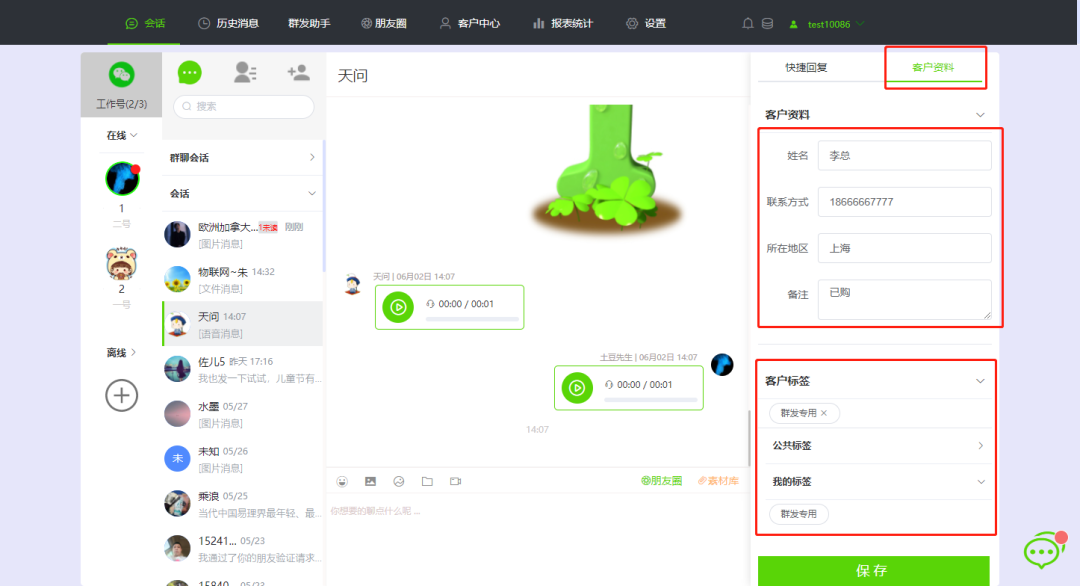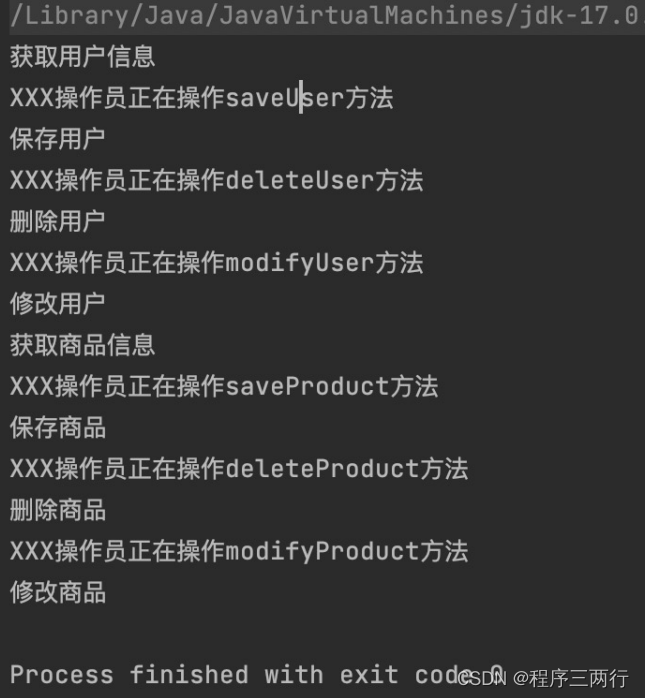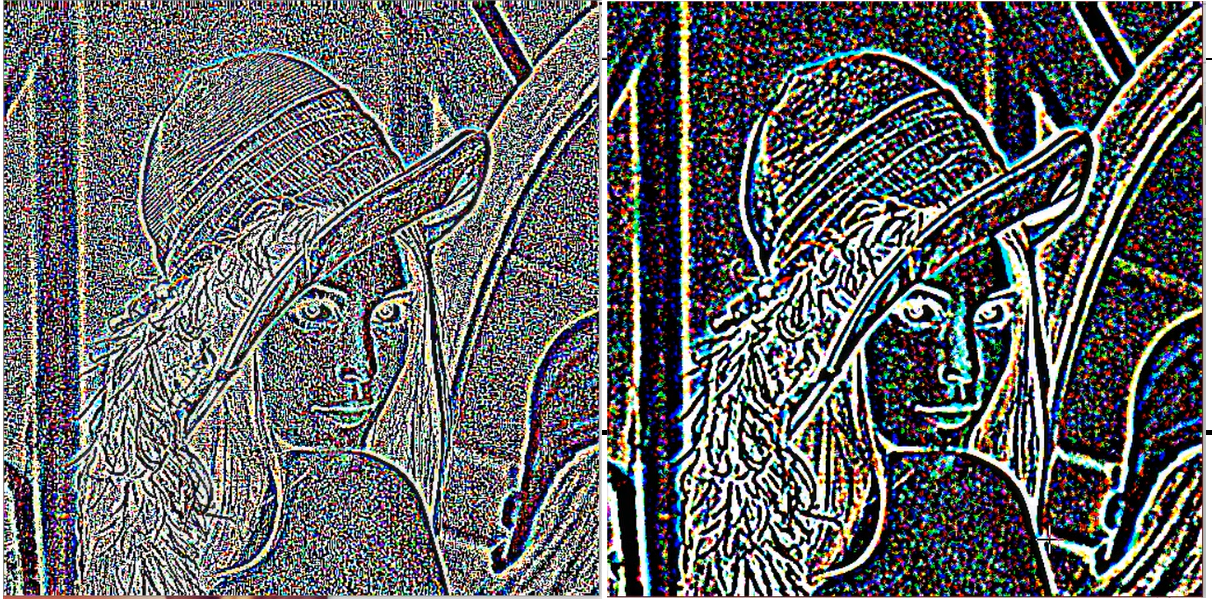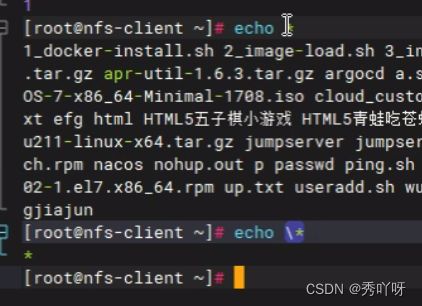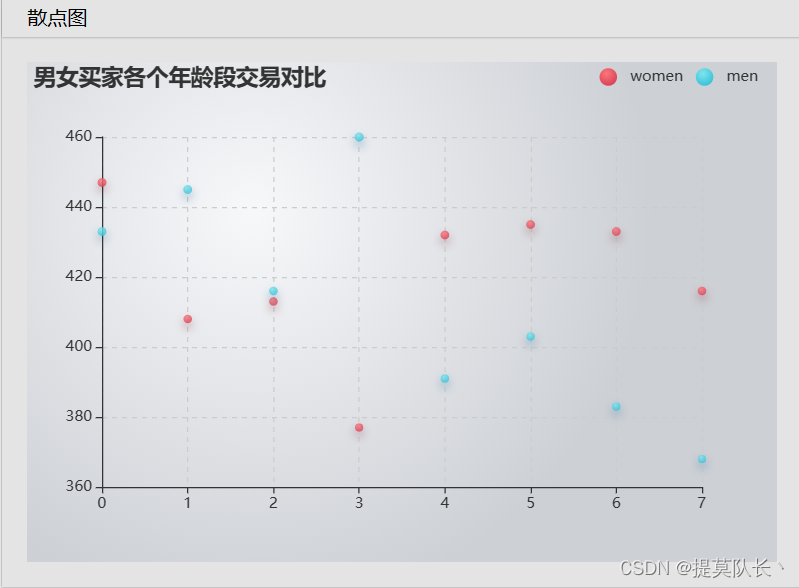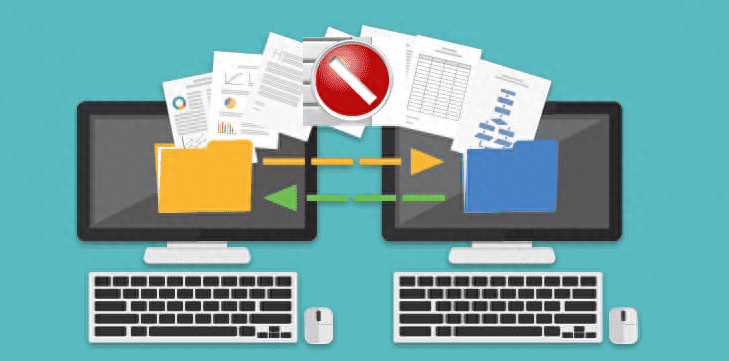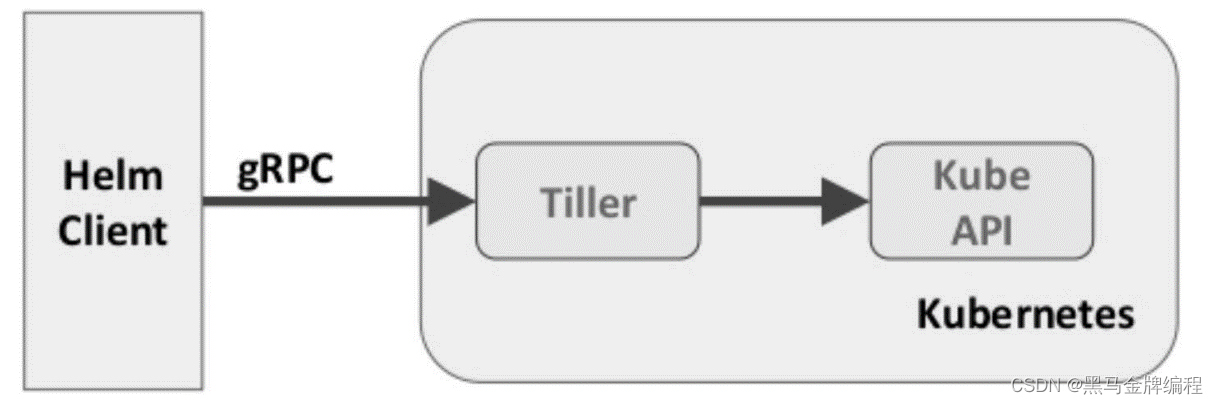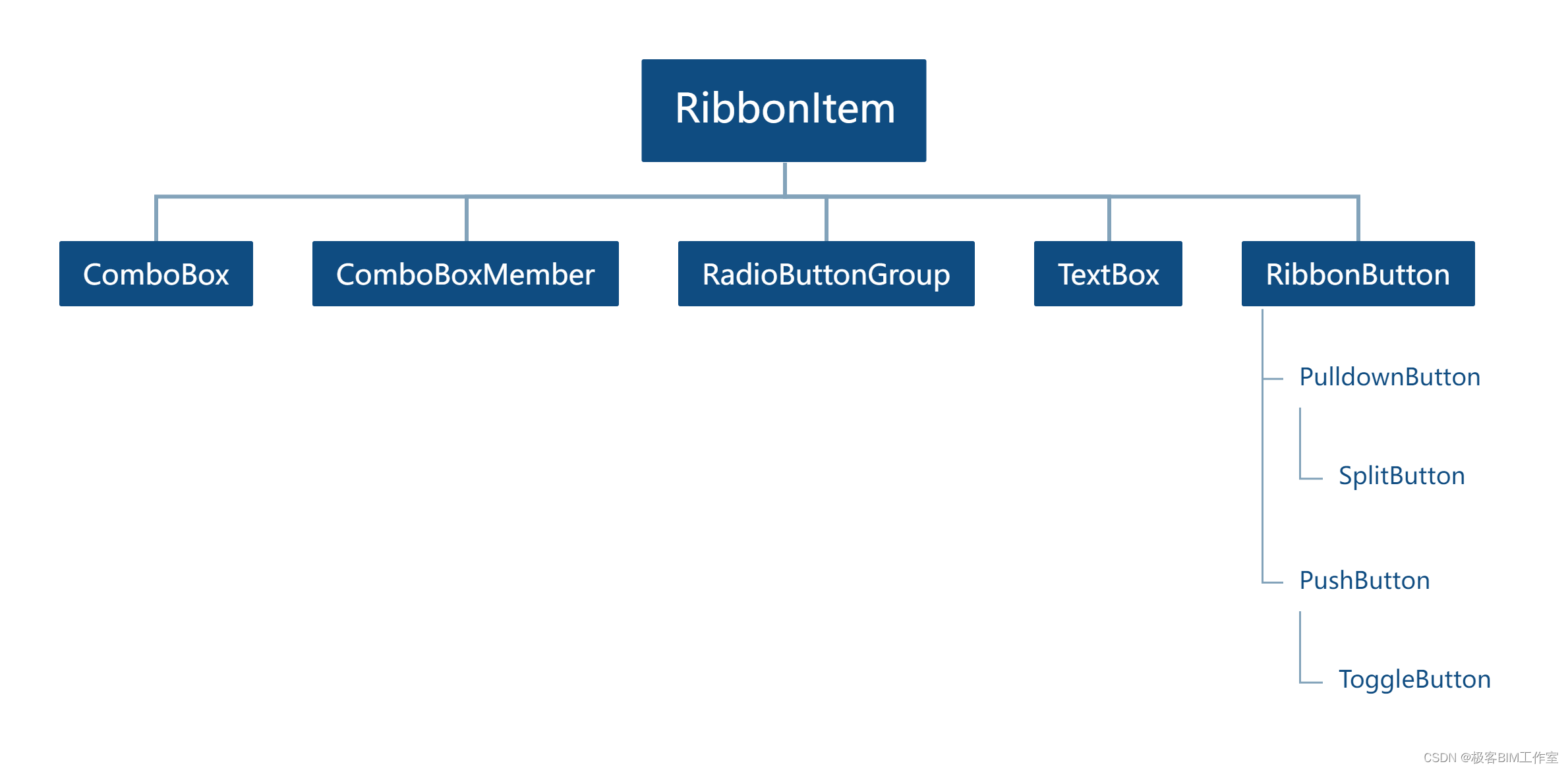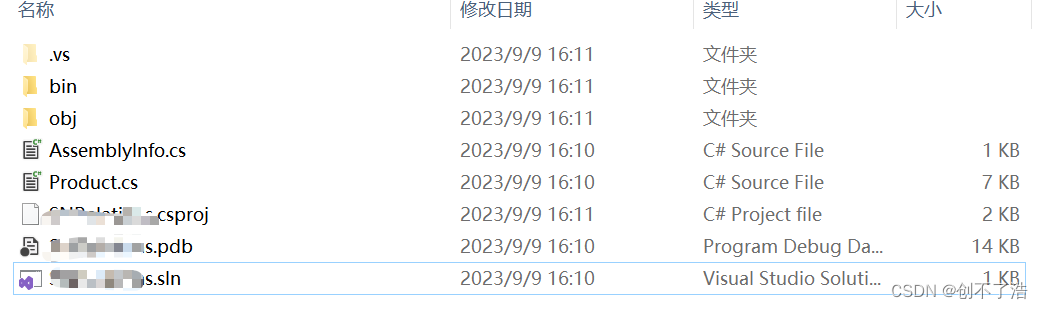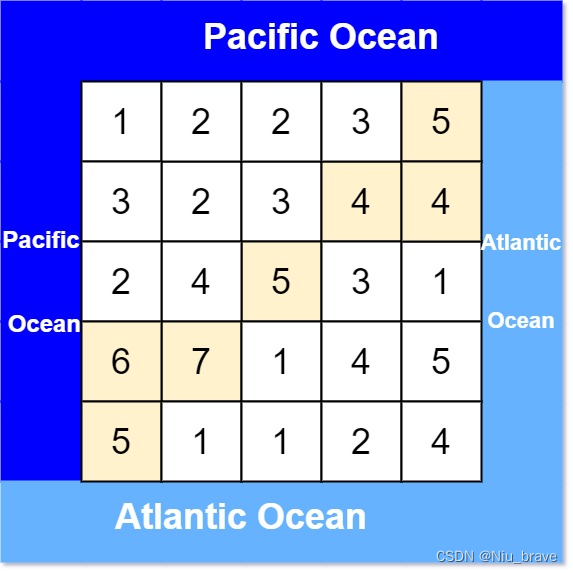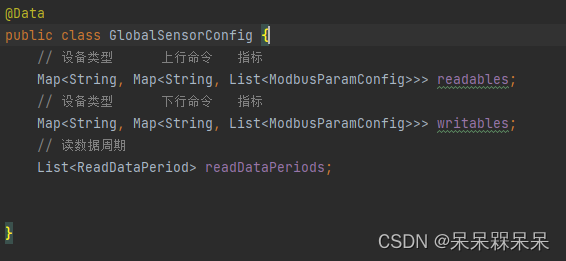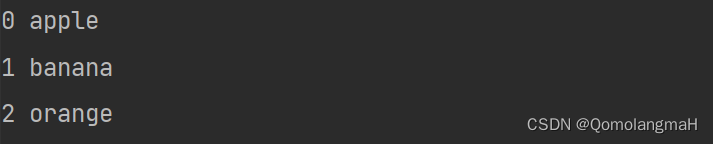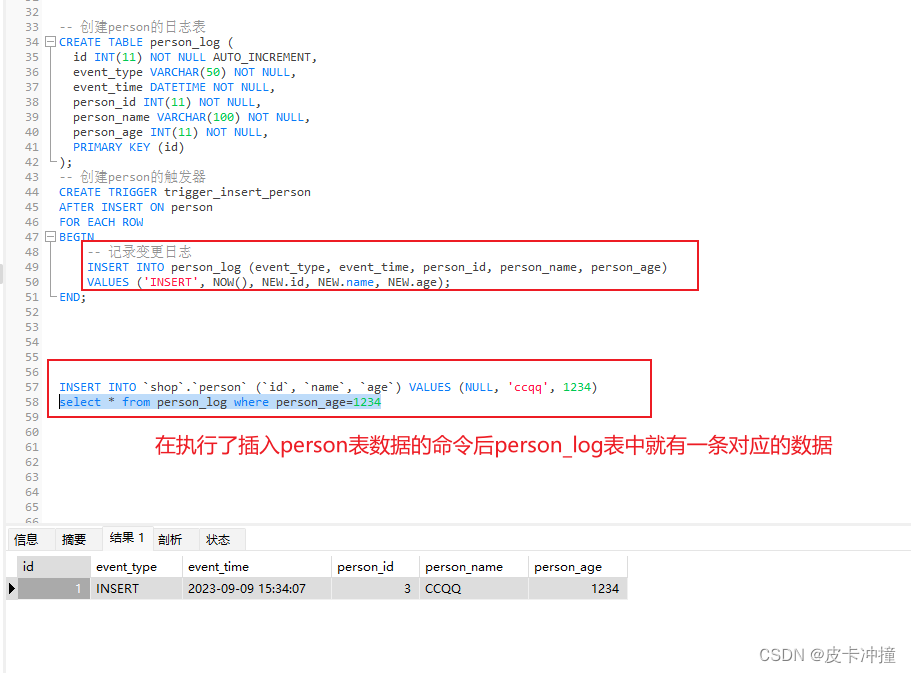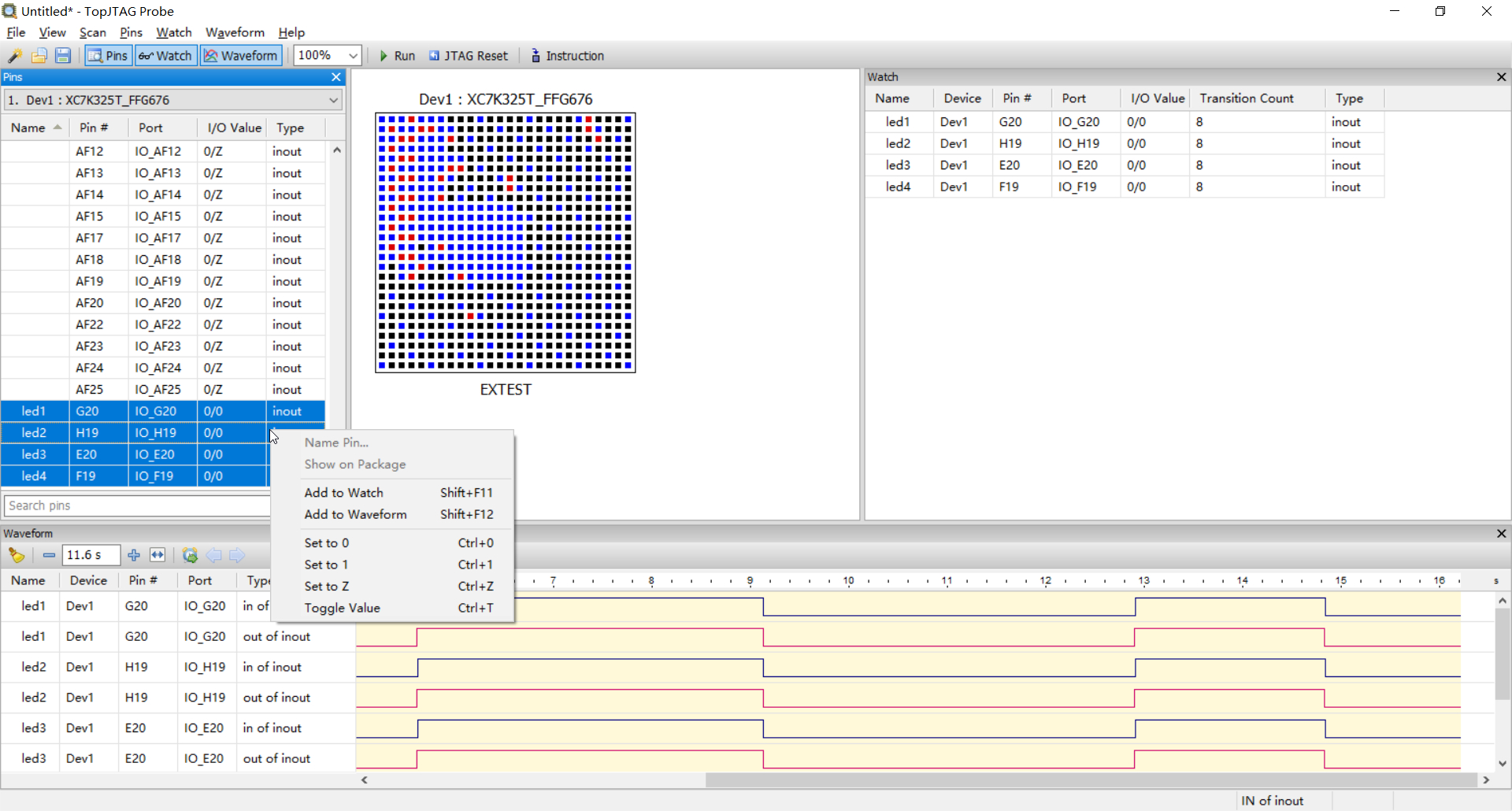U盘插上就让格式化是坏了吗?当您遇到U盘插上后提示需要格式化的情况时,不要慌张。这种情况并不一定意味着U盘已经坏了。下面我们一起来了解下如何恢复里面的数据,并解决U盘提示格式化的问题。

U盘一插上就提示格式化是什么原因
许多人可能会有一个困惑:“U盘插上就让格式化是坏了吗?”然而,这个答案并不准确。实际上,U盘插上后立即提示格式化有很多可能的原因,除了U盘损坏以外,还可能与以下几个原因相关:
▷文件系统错误:如果U盘的文件系统出现错误,电脑可能会要求对其进行格式化以恢复正常使用。
▷病毒或恶意软件感染:某些病毒或恶意软件可能会感染U盘,从而损坏U盘文件系统,导致电脑提示格式化。
▷不兼容的文件系统:如果U盘的文件系统与电脑不兼容,电脑可能无法正确读取或写入数据。此时,电脑可能会建议将U盘格式化为与其兼容的文件系统。
一打开U盘就提示格式化怎么恢复数据
如果你的U盘一打开就提示需要格式化(无法正常访问里面的数据),但是里面有重要的数据未备份,记得不要点击格式化,你可以尝试以下几种方法来进行U盘数据恢复。
方法一、尝试连接不同电脑
将U盘连接到电脑的其他USB接口或其他电脑上,看看是否出现相同的提示。如果其他电脑设备可以正常读取U盘中的文件,你可以备份数据到其他设备上。
方法二、使用数据恢复软件
如果你的U盘在其他电脑设备上仍然显示需要格式化,不要担心。在没有备份数据的情况下,有云骑士数据恢复软件为你的数据保驾护航。这款软件具有简单的操作界面,并支持多种数据恢复功能。无论你想从需要格式化的U盘中提取数据,还是在格式化后想找回重要数据,都可以尝试下载并按照下面的步骤操作该软件。
步骤1:在软件左侧界面单击【U盘/内存卡恢复】后,在右侧选择打不开提示格式化的U盘分区,执行【开始扫描】;
提示:如果软件无法检测到U盘,请注意检查是否存在物理故障,若确实存在物理故障,建议直接阅读方法3。
步骤2:在结果出来后,可以在【列表模式】或【预览模式】查看方式下查阅数据,如果扫描结果太多,可通过文件类型、文件大小、文件名等方式缩小查找范围;
步骤3:如果能够找到数据,您觉得数据重要的话,可单击【立即恢复】,弹出选择路径窗口中,单击【浏览】,将这些宝贵的数据另存到其他磁盘中,点击【确定】即可。
方法三、寻求线下人员帮助
U盘损坏无法读取怎么恢复数据?如果您尝试了上述方法后无法取回文件,建议寻求线下专业数据恢复人员的帮助。专业的数据恢复公司通常具有高级的人员和技术,能够尝试在损坏的U盘中恢复数据。
一打开U盘就提示格式化怎么修复
如果你的U盘一打开就提示需要格式化,但是里面没有重要的数据或已备份,那么你可以尝试以下几种修复方法,来解决U盘提示格式化的问题。
方法一、通过磁盘管理修复
步骤1:在电脑中找到插入的U盘,右键单击,选择“属性”。
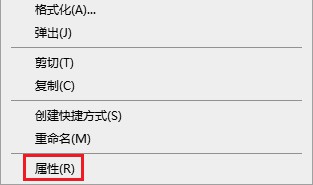
步骤2:在属性窗口中,点击“工具”选项卡,然后选择“检查”选项。
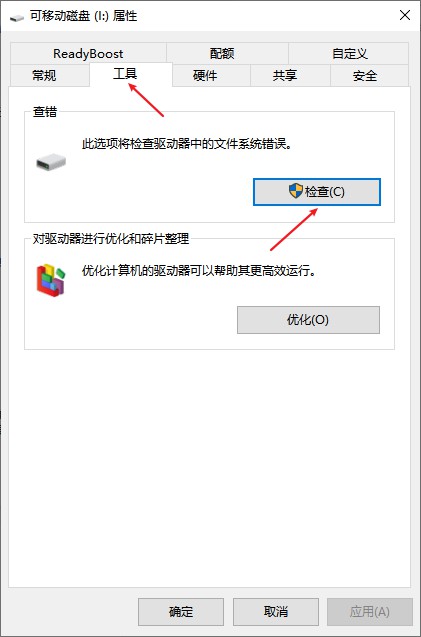
步骤3:在错误检查窗口中,点击“修复驱动器”按钮,等待扫描恢复完成即可。
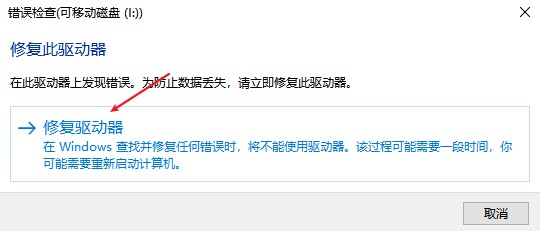
方法二、使用命令行修复
步骤1:点击“开始菜单”,在搜索框中输入“cmd”打开命令提示符窗口。
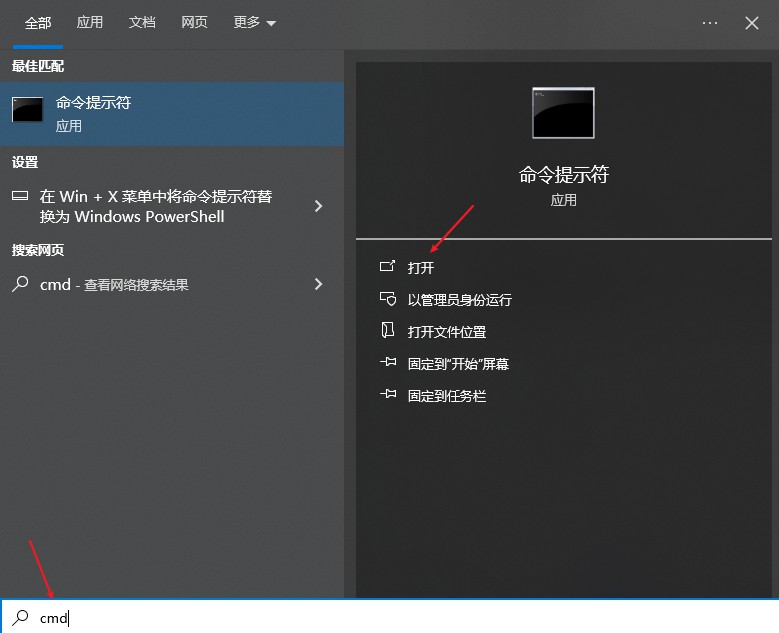
步骤2:在窗口中输入“chkdsk U盘驱动器盘符: /f”并按回车键(例:chkdsk L: /f)来修复U盘。
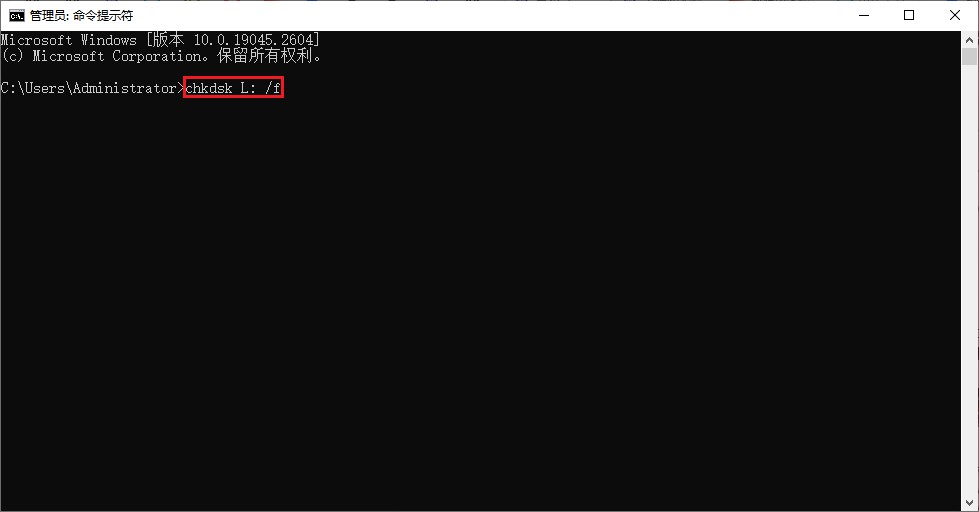
平时U盘的使用应该注意些什么
当使用U盘时,应该注意以下几点:
★轻拿轻放,避免插拔频繁,以免损坏U盘接口。
★在拔出U盘之前,先右键点击任务栏右下角的U盘图标,选择“安全删除硬件”选项,然后再拔出U盘,以防止数据丢失或损坏。
★不要插入未知来源的U盘,以免被病毒感染。定期扫描U盘以确保安全。
★避免将U盘暴露在极端温度的环境中,以免影响U盘的性能和寿命。
★接触一些金属物体以释放身上的静电,避免静电对U盘的影响。
★定期清理U盘,删除不再需要的文件,以释放存储空间并优化读写速度。
结束语
以上是3种U盘提示格式化怎么恢复数据的方法了。如何恢复数据?可以根据具体情况对上述的方法进行选择。同时,为了避免数据丢失,建议定期备份重要的数据!